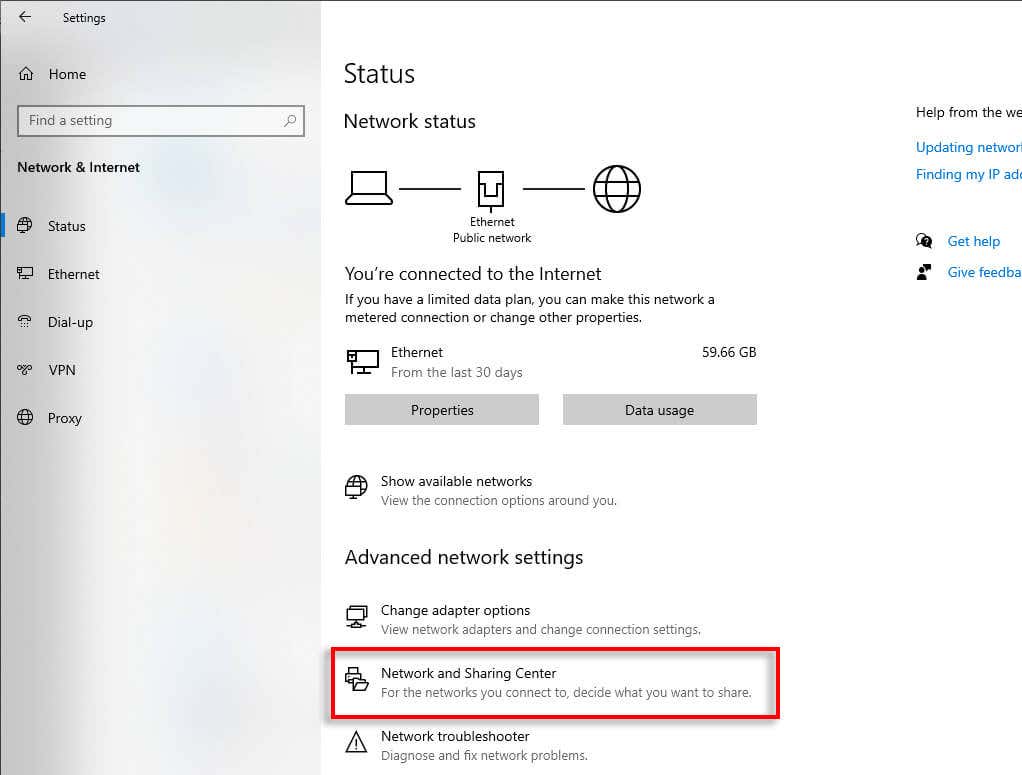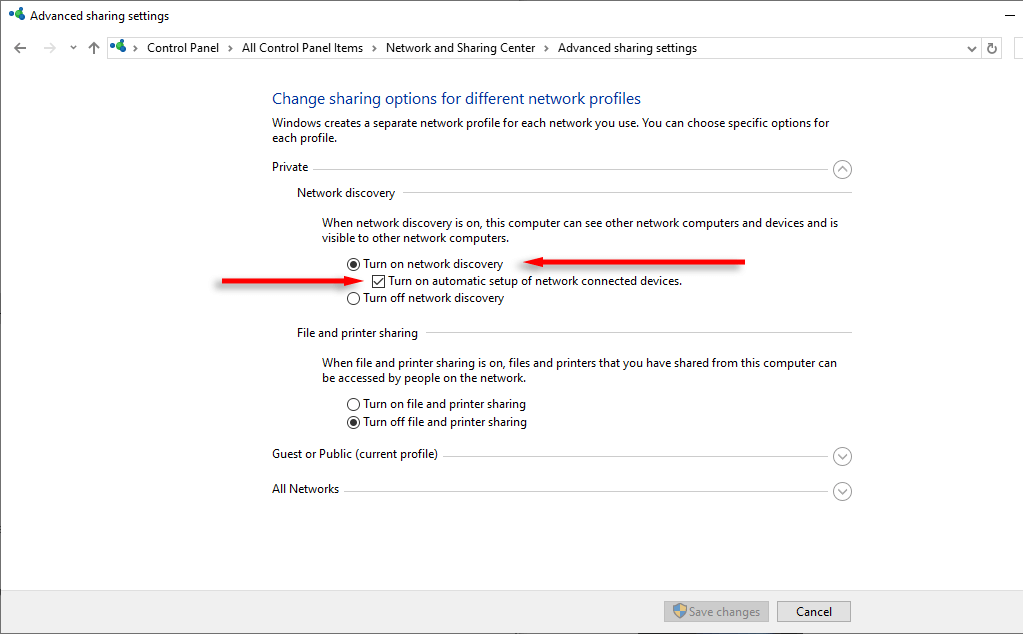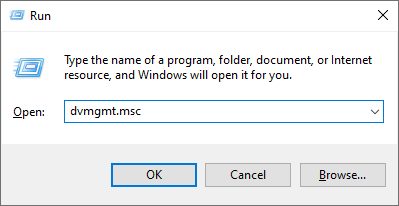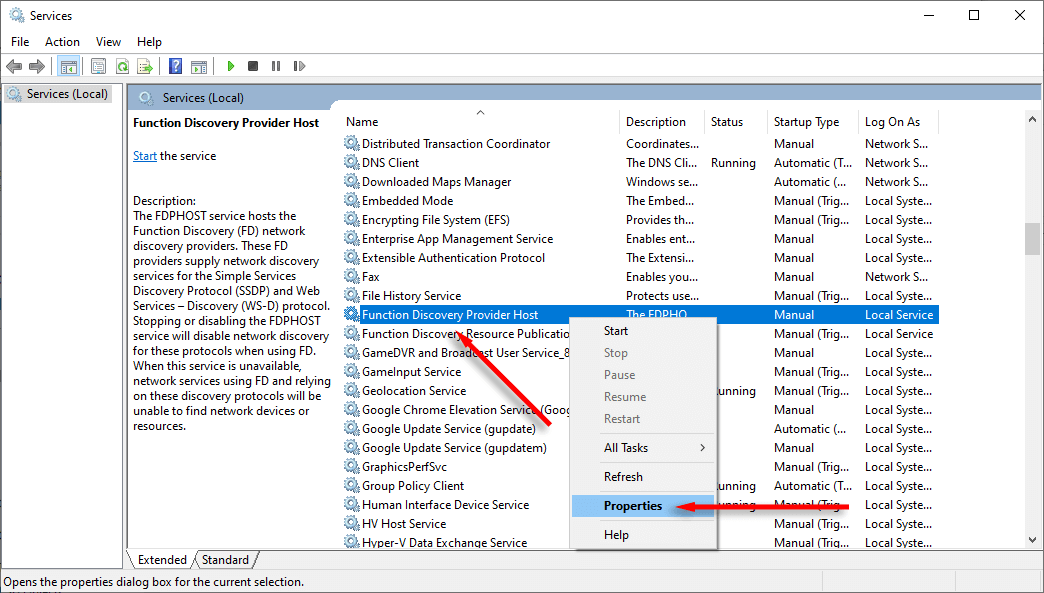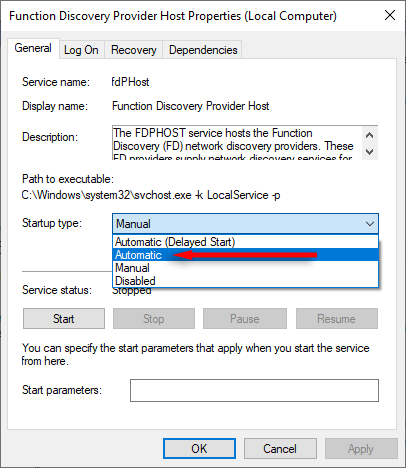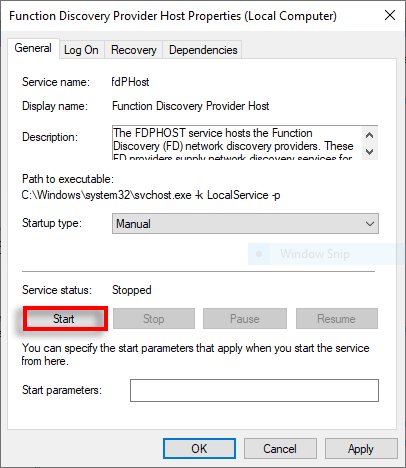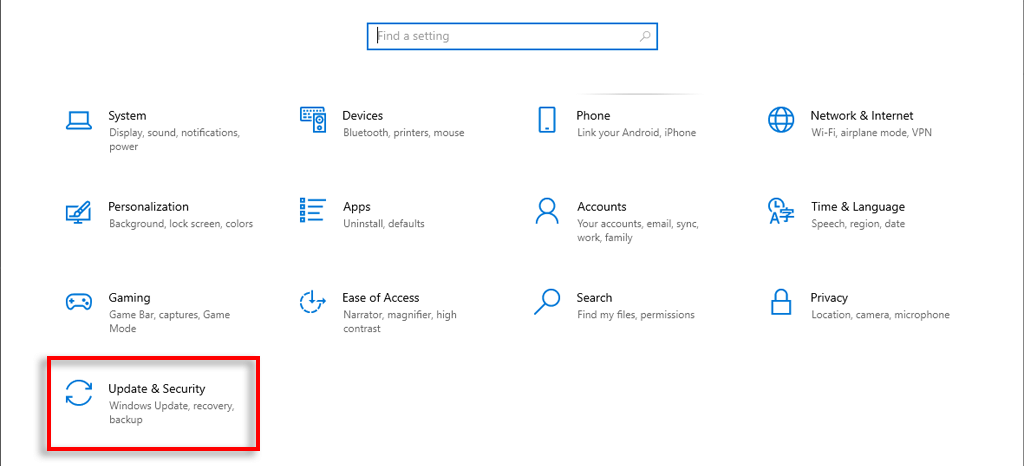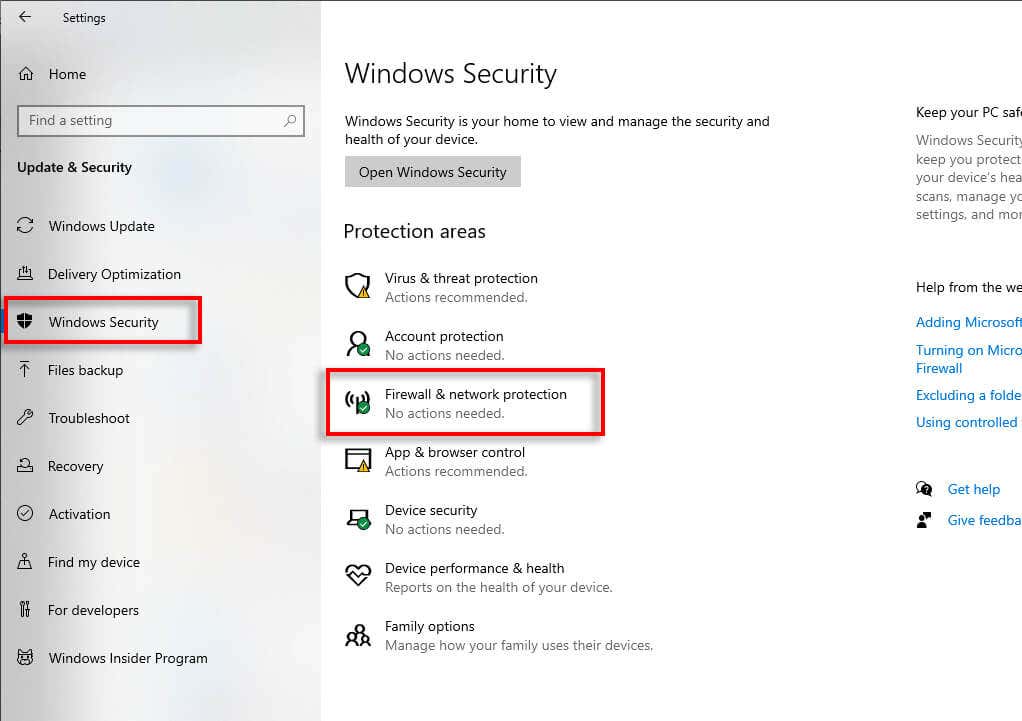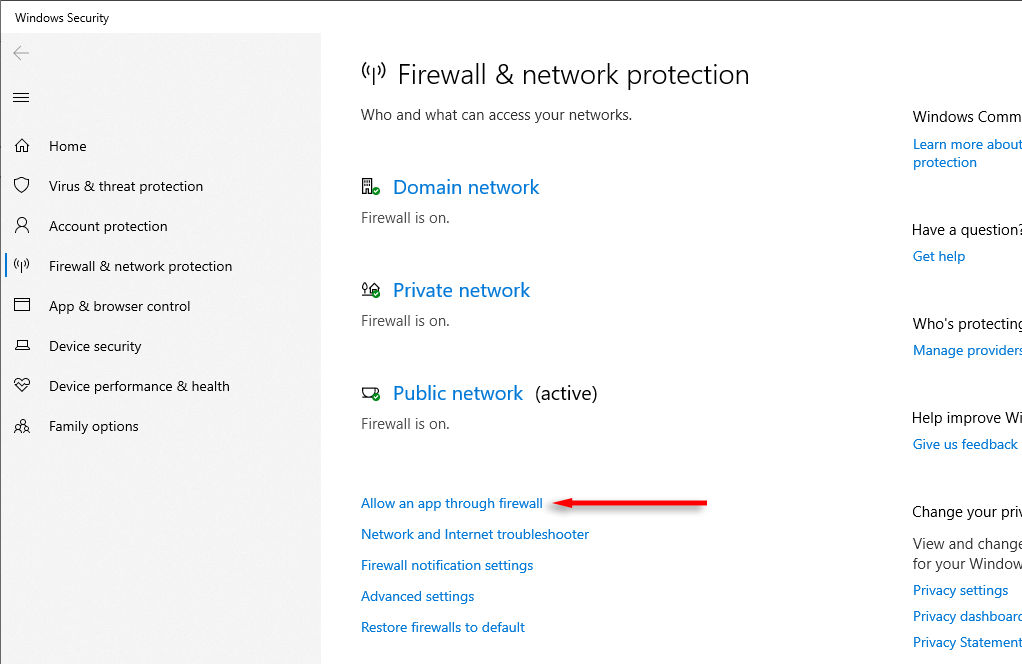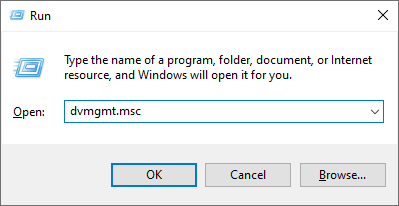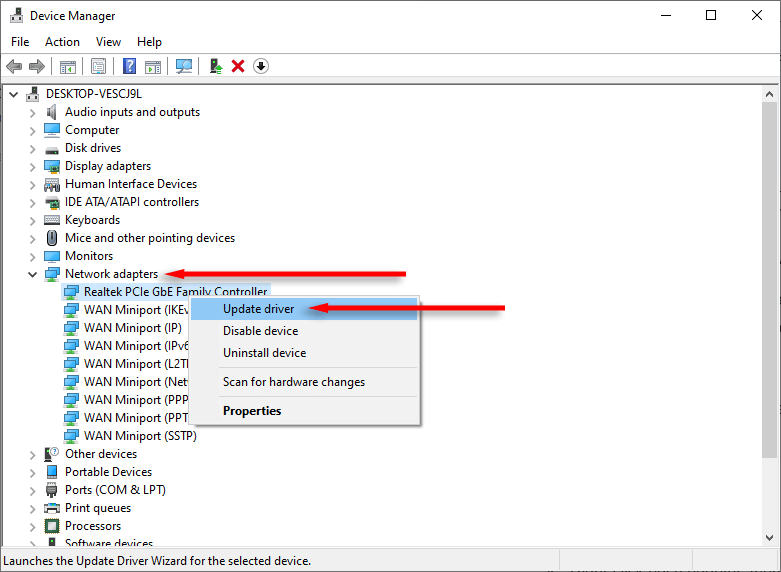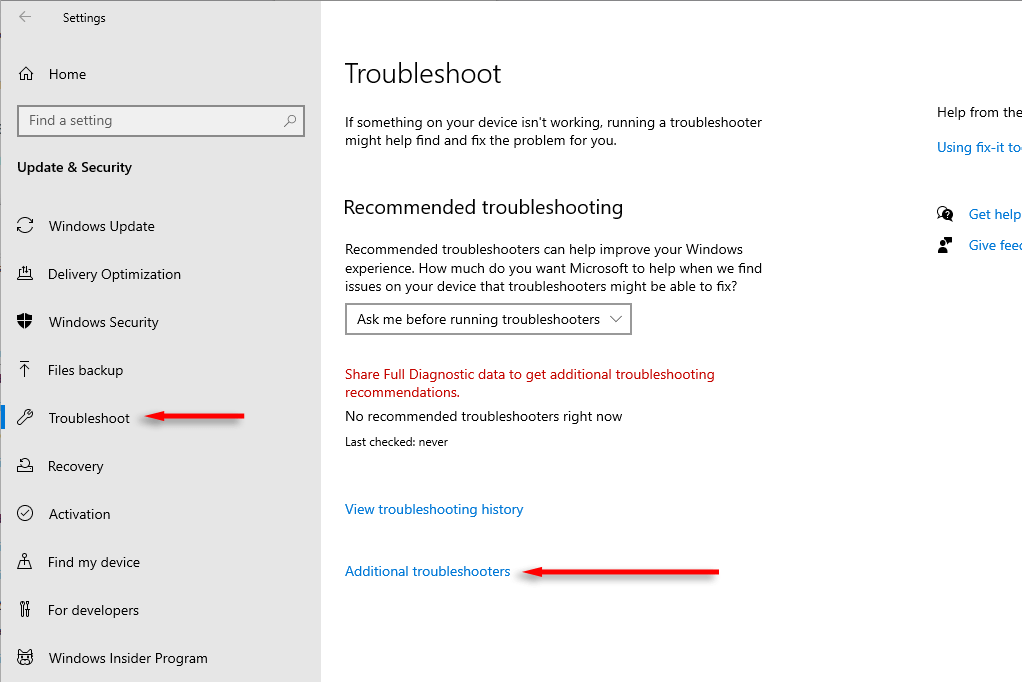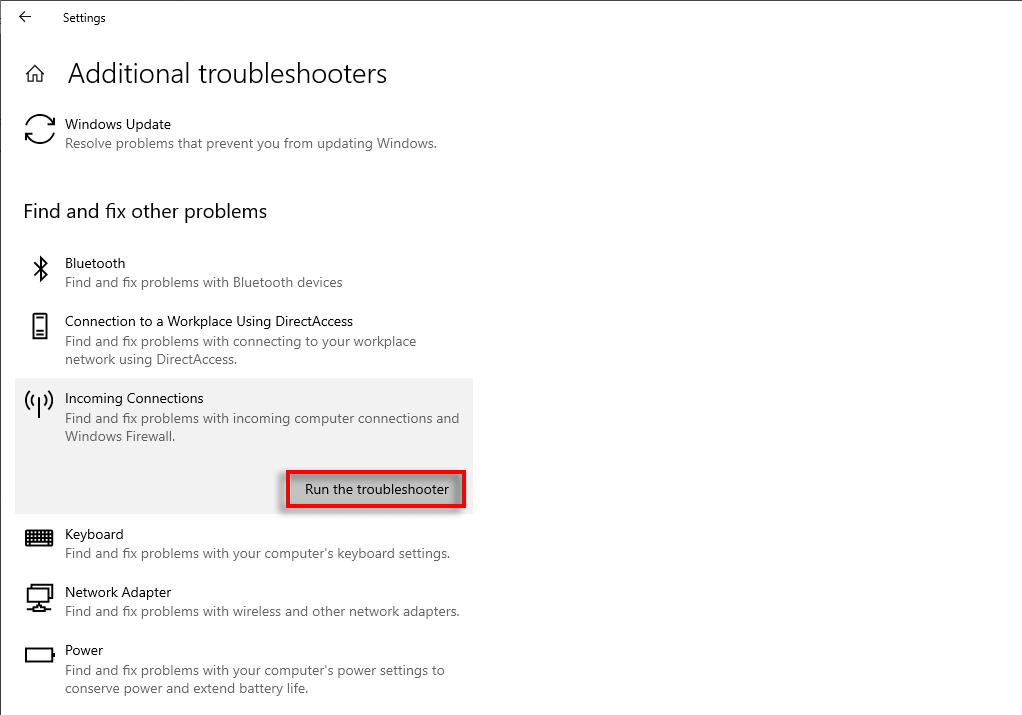A descoberta de rede é um recurso útil que permite que seu computador interaja com outros dispositivos em sua rede. Esse recurso desempenha um papel crucial nas redes domésticas e de escritório, permitindo compartilhar arquivos e impressoras, jogar jogos e muito mais - mas muitas vezes para de funcionar.
Neste guia de solução de problemas, explicaremos como corrigir o erro "Descoberta de rede está desligado" no Windows. ERRO DESLIGADO
A descoberta de rede é uma configuração de rede que permite que seu computador veja outros dispositivos na mesma rede e vice -versa. É essencial para compartilhar arquivos e impressoras entre dispositivos, participar de jogos em rede e outras atividades de rede essenciais.
Quando a descoberta de rede é desligada, seu computador Não consigo encontrar outros computadores ou dispositivos na rede e, da mesma forma, seu dispositivo não será visível para os outros. Você também não poderá ver pastas compartilhadas.
Existem algumas coisas que podem causar esse erro no Windows, incluindo:
O recurso Windows Network Discovery está desativado.Essa é de longe a causa mais comum do erro. Geralmente, isso ocorre quando você desligou acidentalmente esse recurso ou redefina suas configurações de rede.
Os serviços do sistema para descoberta de rede estão desativados.Se os aplicativos e serviços do sistema necessários para executar a descoberta de rede estiverem desativados, isso causará esse erro.
Seus drivers de rede estão desatualizados.Ocasionalmente, os drivers de rede desatualizados causam problemas com a descoberta de rede e outros recursos importantes.
Seu antivírus está bloqueando a descoberta da rede.Normalmente, isso é um problema com o Windows Defender. Na maioria das vezes, a descoberta de rede não está na lista de permissões, portanto o firewall antivírus impede que ele funcione. ERRO DESLIGADO
Aqui estão cinco maneiras de corrigir a descoberta de rede é desativada:
1. Ligue a descoberta de rede
Como mencionado, a causa mais comum desse erro é que o recurso foi desativado manualmente. Para consertar, você só precisa ligá -lo novamente. Aqui está como:.
Pressione win+ ipara abrir Configurações.
Selecione Rede e Internet.
Sob Configuração avançada de rede, selecione Rede e Centro de Compartilhamento.
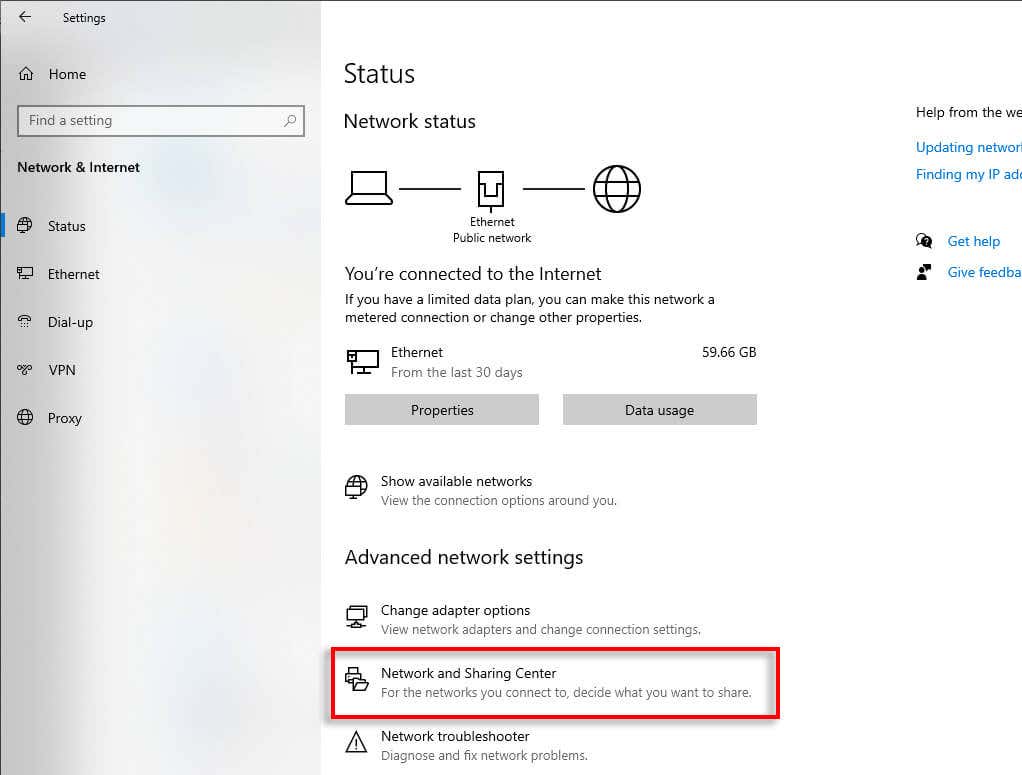
Selecione Altere as configurações de compartilhamento avançado.
Expanda os menus abaixo de ambas as redes privadase redes públicas.
ATENHEIRA O Descoberta de redeem ambos os menus.
Verifique a caixa ao lado: “Configurar dispositivos conectados de rede automaticamente.”
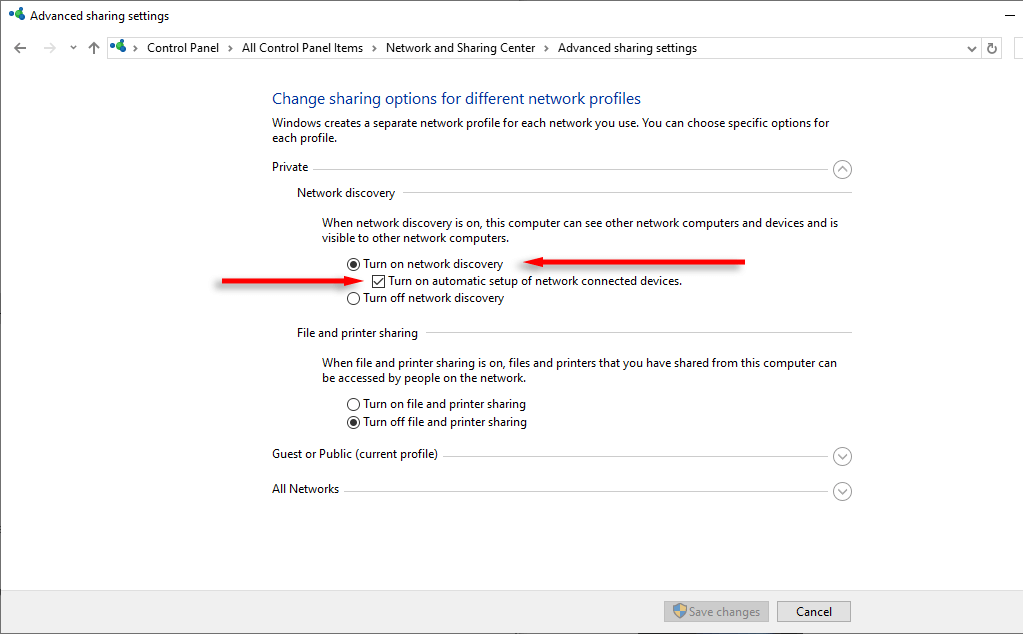
Agora, tente usar o compartilhamento de rede novamente. Se o erro ainda ocorrer, algo mais está dando errado. Ligue os serviços de descoberta de rede
Para que a descoberta de rede funcione, você precisa de cinco serviços essenciais para serem ativados. Veja como ativá-los novamente se eles foram desativados:
Pressione win+rpara abrir a caixa de diálogo Run.
Digite “Services.msc” e pressione enter.
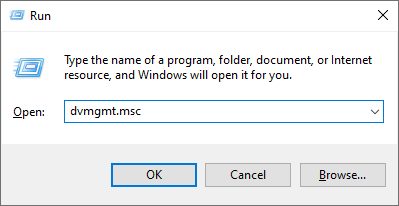
Role para baixo e clique com o botão direito do mouse Host do provedor de descoberta de funçõese selecione Propriedades.
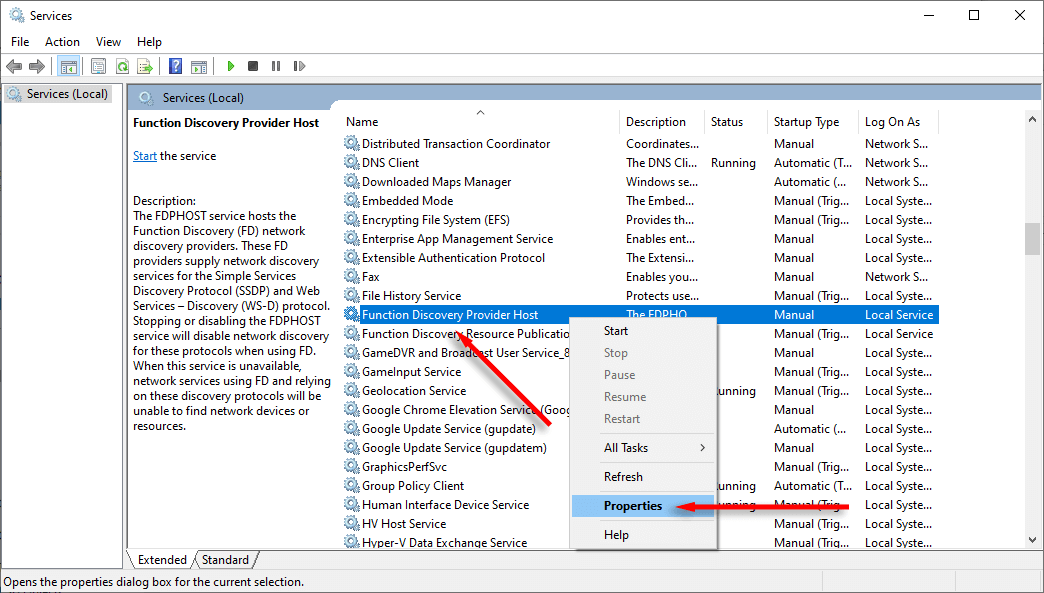
No Startup Typemenu suspenso, selecione automático.
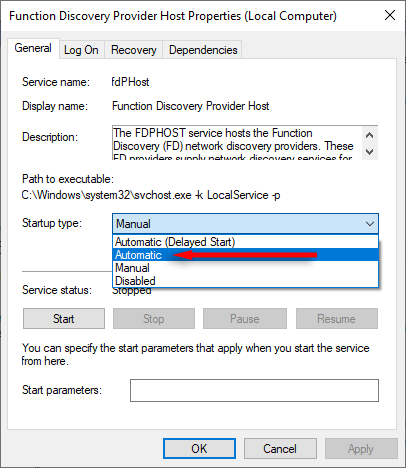 Em seguida, pressione Iniciarpara ativar o serviço.
Em seguida, pressione Iniciarpara ativar o serviço.
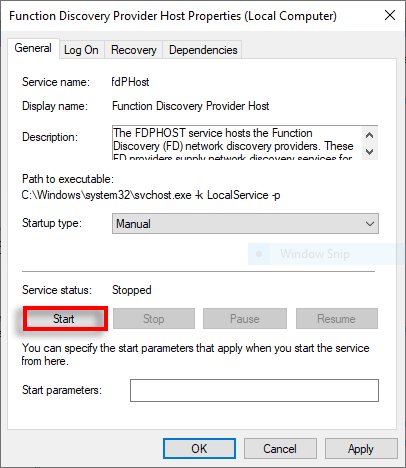
Repita esse processo para os quatro serviços a seguir: Função Discovery Resource Publication, SSDP Discovery, host de dispositivo upnpe dns Cliente.
3. Descoberta da rede de permissões na lista de permissões no Windows Defender
O Defender do Windows pode estar bloqueando a descoberta de rede se as duas primeiras soluções não tiveram o erro. Veja como a lista de permissões do processo:.
Pressione win+ ipara abrir Configurações.
Escolha Atualização e segurança.
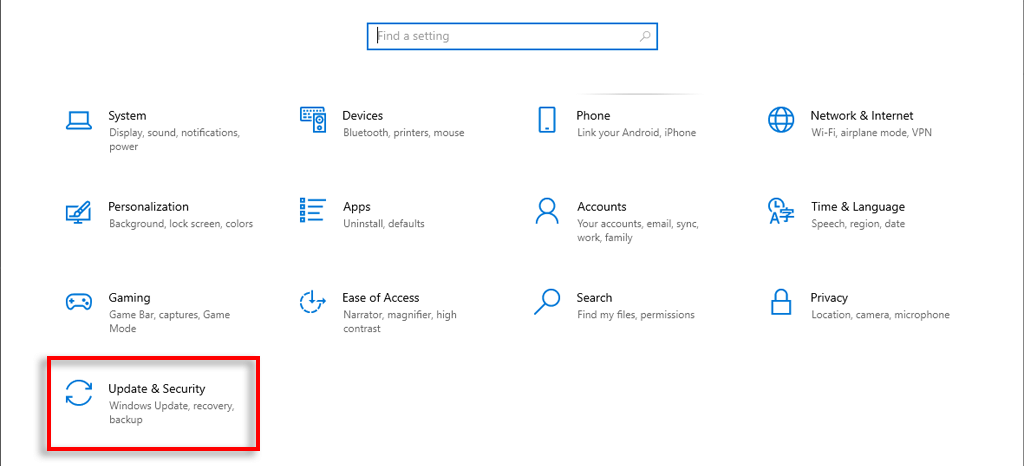
Selecione Windows Securitye escolha Firewall & Network Protection.
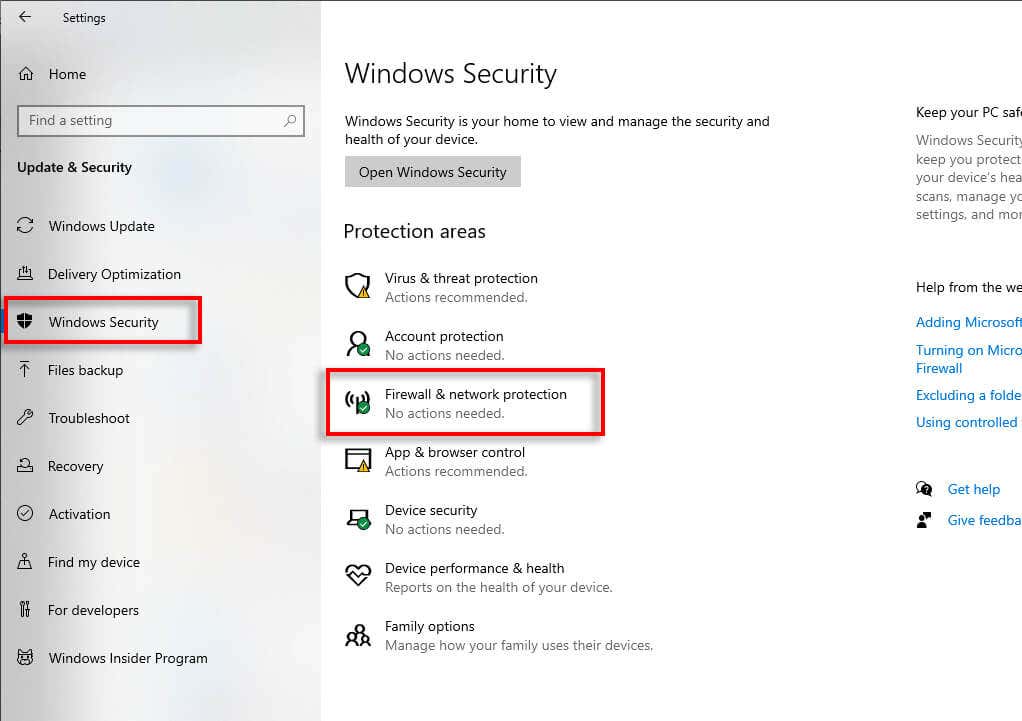
Selecione Permitir um aplicativo através do firewall.
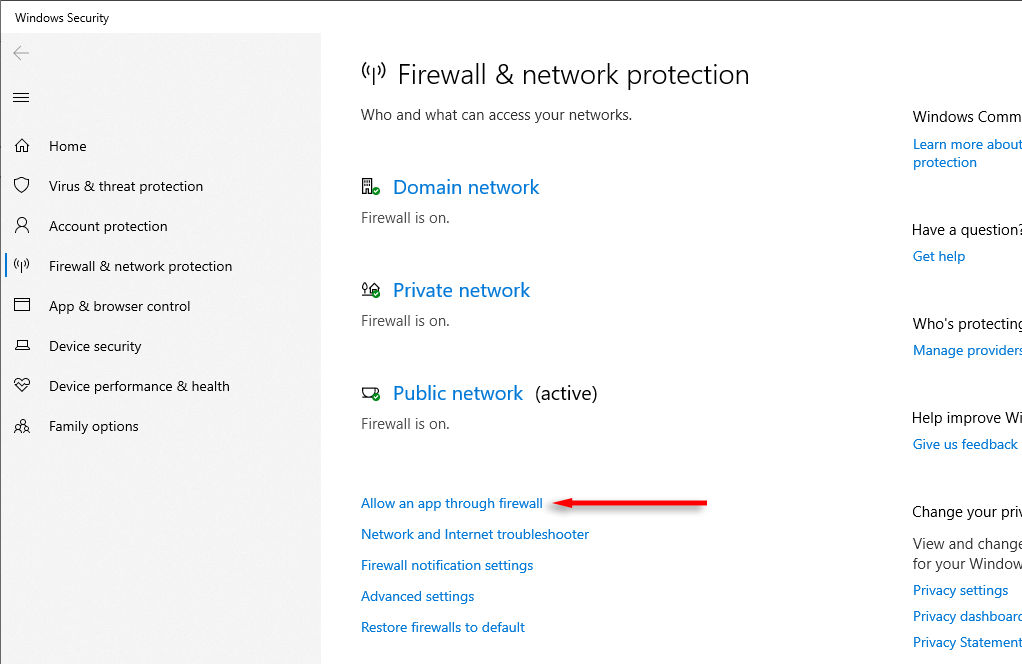
Role para baixo até encontrar Descoberta de rede,e verifique se as caixas de seleção públicas e privadas estão marcadas.
15 start = "6" class = "wp-block-list">
Se não forem, pressione Alterar configurações, então marque -as. Você também pode dispositivos específicos da lista de permissões em sua rede. Isso pode resolver outros problemas com a localização de dispositivos, relacionados ao problema da descoberta de rede. Atualize seus drivers de adaptador de rede
Se seus drivers de rede estiverem desatualizados, eles podem estar causando problemas com a descoberta de rede. Veja como atualizá-los para a versão mais recente:
>
Pressione win+ rpara abrir run.
Digite “devmgmt.msc” e pressione enter.
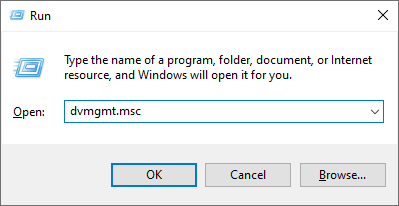
Encontre os adaptadores de rede e expanda o menu.
Clique com o botão direito do mouse em cada adaptador e pressione Atualizar driver.
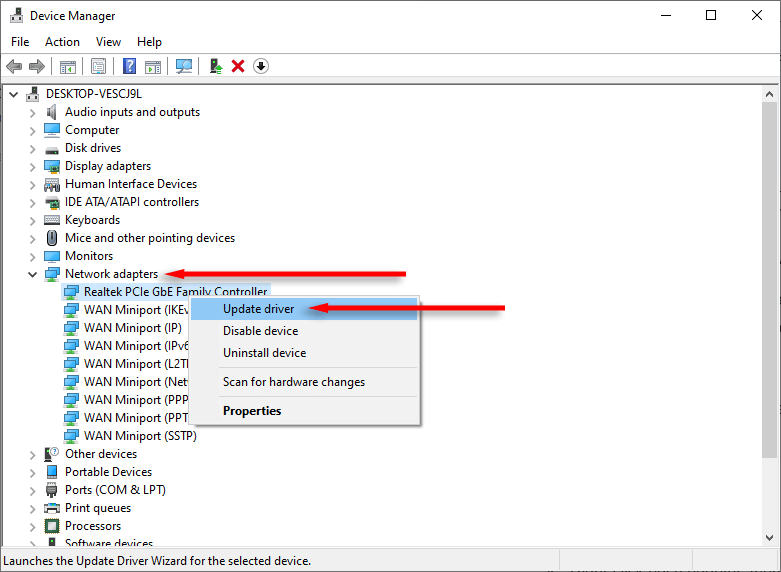
Selecione Pesquise atualizações automaticamente. Se houver novas atualizações para esse driver, seu PC as instalará. Execute a rede e a solução de problemas da Internet
O Windows possui um solucionador de problemas embutido para ajudar a corrigir erros de rede aleatórios sempre que aparecerem. Se nada mais funcionou, pode encontrar o problema e resolvê -lo para você. Veja como usá-lo:
Pressione win+ ipara abrir Configurações, então selecione atualização e segurança.
Escolha Solução de problemas, então Solução de problemas adicionais.
.
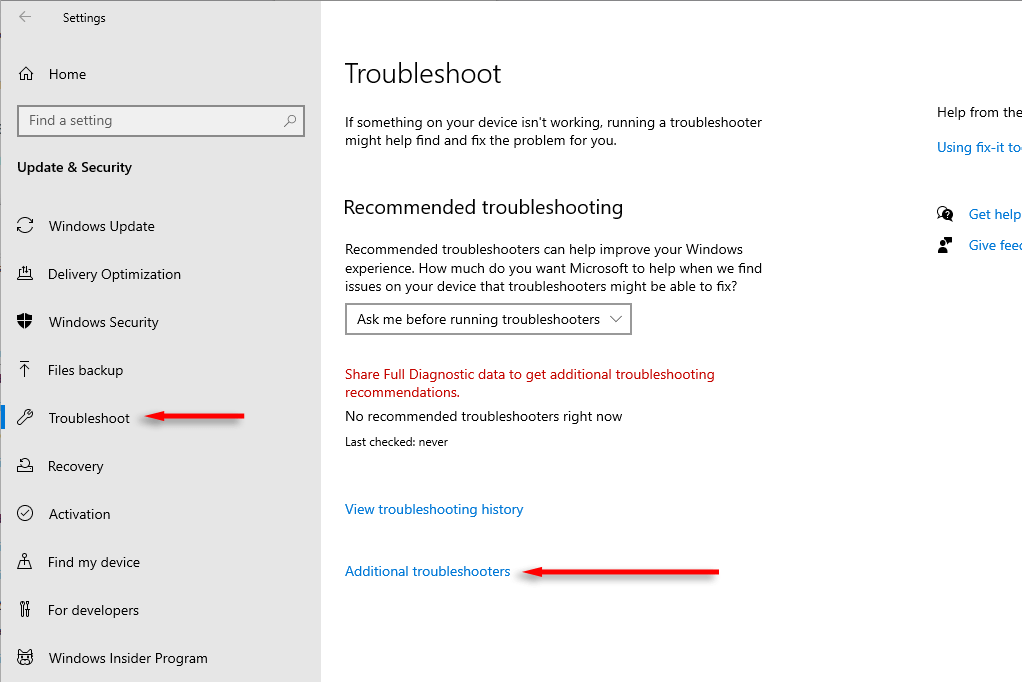
Encontre conexões de entradae pressione Execute o solucionador de problemas.
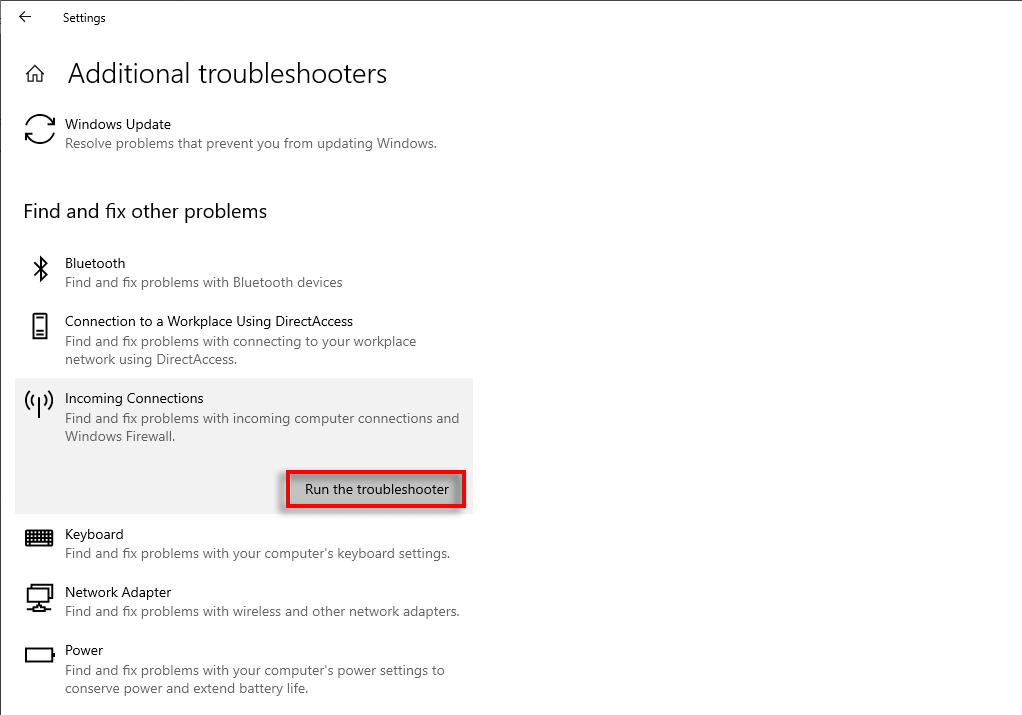
Aguarde o solucionador de problemas e siga as instruções na tela. O assistente tentará descobrir qual é o problema e explicar o que fazer para corrigi-lo. /h2>
A descoberta de rede é um recurso útil, mas pode afetar negativamente seu fluxo de trabalho se parar de funcionar. Felizmente, geralmente não é tão difícil de iniciar e, esperançosamente, este guia ajudou você a subir e funcionar novamente.
.
Postagens relacionadas: